5分鐘學會基礎的視頻剪輯操作!
5分鐘學會基礎的視頻剪輯操作!AdobePremiere是Adobe家族的一款剪輯軟件,號稱視頻剪輯必學軟件,功能強大,學習難度相對較小,成為最受歡迎的視頻剪輯工具。今天就讓繪學霸小編帶大家來看看:5分鐘學會基礎的視頻剪輯操作!

5分鐘學會基礎的視頻剪輯操作!
說起PR,大家的反應就是高大上,害怕學不會,其實真的不難,當初我就學了一天的時間,就用的賊溜。
其實像學習剪輯視頻,用PR是最好的,也是很專業的,其實基礎的操作都是很簡單的
今天我們就來快速入門一下,Pr這款視頻剪輯軟件基本的操作步驟(以Prcc2019版為例)。第一步、新建項目1、左上角:文件-新建-項目(P)2、選擇好「名稱」和「位置(存儲路徑)」,后點確定了就可以,作為新手,一些詳細的我們可暫時先不管。
第二步、功能分區介紹新建項目完成后,我們可以看到這樣的四個窗口,具體的功能分區如下圖所示。
第三步、導入素材PR導入很方便,有兩種方法:
直接拖動文件導入(直接從桌面把目標文件夾拖動);在導入素材區右擊導入視頻素材。
如果視頻制作所需素材較多,建議可建一個文件加來保存,避免混淆(當然你要是不建也可以,不影響操作。)
第四步:視頻的刪減上傳好視頻制作的素材以后,可直接素材拖到右邊的編輯的時間軸上,開始對素材進行剪輯處理,右上的功能可直接預覽素材,點擊播放按鈕即可。比如說:我們覺得某一段內容不好,想把它刪掉,那么該怎么辦呢?
在Pr中我們有兩種方法:
選擇左側工具欄的刻刀工具,在想要刪去內容的兩頭進行點擊,然后即可將商品分割成三段,可從中選擇自己不想要的內容。
直接從末尾拖動即可(只能對開頭或末尾內容進行刪減)。
第五步:視頻的倍速播放視頻的倍速播放在Pr中很容易就能實現了:右鍵-速度/持續時間。選擇速度(百分比,如200%就是兩倍速)。
Ps:點擊「倒放速度」就能倒放了。
第六步:音樂添加和處理添加音樂的方法和添加視頻的方法一樣,導入以后拖動到右邊就可以了。刪減運用上述方法也是可以完成的。
那么接下來我們講一下音樂淡出的效果:
添加完音頻后,拉開軌道,點擊左下的小按鈕,選擇:軌道關鍵幀-音量。選擇:添加-移除關鍵幀按鈕,在想要淡入、淡出的地方添加關鍵幀,即可對音量進行修改,完成淡入、淡出的效果。Tips:如果你是第一次使用Pr并且佩戴耳機的話,要到Pr的「編輯」-「首選項」-「音頻硬件」里的「默認輸出」修改輸出設備為:耳機。
第七步:文件的導出右上角「文件」-「導出」-「媒體」,有很多選擇,個人推薦格式推薦選擇H.264。以上7個步驟就是Pr的基礎操作了!
繪學霸的影視后期包裝就業班,內容不僅涵蓋了崗位中所需要的全部軟件技能,還有相關的專業知識與技巧,再搭配豐富的項目實訓內容,讓你掌握技能既迅速又牢固。即使你是零基礎,也不用擔心,繪學霸會為你提供基礎課程;還有周到的就業保障服務等你了解哦~
那本期關于5分鐘學會基礎的視頻剪輯操作!的分享就到這里結束了,也歡迎喜歡影視后期的小伙伴,關注我們的官網繪學霸,經常分享各類教程、資源、經驗,助你開啟影視后期提升之門。
全部評論


暫無留言,趕緊搶占沙發
熱門資訊

【Pr基礎教程】如何在pr中添加文本--使用文本工具...

剪映和pr有什么區別?

用PR如何批量化制作視頻,并且結合ME快速導出?...
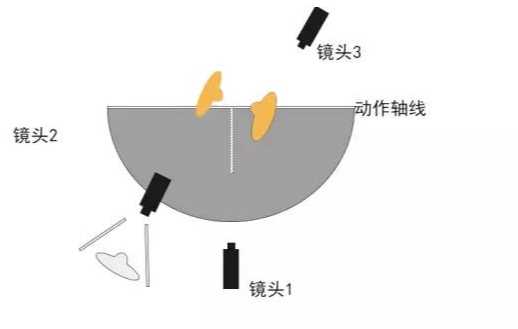
攝影師都該知道的越軸鏡頭處理技巧!

個人專訪|影視行業水太深?總監導演級師兄幫你疑難解答...

學好PR可以做些什么工作?

pr好用還是finalcut好用?

AE到底是個怎樣的軟件?

影視后期接私單有哪些平臺?








